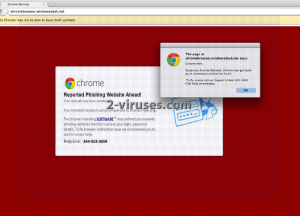De Chromebrowser.windowsdesk.net pop-up is een vervelend bericht dat kan verschijnen terwijl u door het internet browset met behulp van Google Chrome. Het bericht kan op willekeurige momenten opduiken en u waarschuwen dat uw netwerk werd gecompromitteerd door een browserkaping. Merk op dat dit een vals bericht is dat werd ontworpen om mensen op te lichten en gemakkelijk geld te verdienen. In dit artikel zal u meer te weten komen over deze vervelende pop-up en hoe het probleem op te lossen.
Over de Chromebrowser.windowsdesk.net pop-up
Chromebrowser.windowsdesk.net is een phishing website die adware-makers gebruiken om verscheidene advertenties te distribueren en potentieel ongewenste programma’s te installeren op willekeurige computers. Als deze pagina verschenen is in uw browser vanuit het niets, dan is uw computer waarschijnlijk geïnfecteerd. Negeer dit niet als u geen problemen wil ervaren omtrent uw beveiliging.
Hier is een pop-up die u kan te zien krijgen als uw browser geïnfecteerd is:
De pagina van chromebrowser.windowsdesk.net zegt:
Chrome Melding
Verdachte Activiteit Gedetecteerd. Chrome kan vastlopen doordat een anonieme activiteit werd gevonden.
Om op te lossen, kan u onze Ondersteuning meteen bellen op het nummer 844-503-3659 (tolvrij).
Zoals u kan zien, waarschuwt het over een onbekende activiteit op uw computer en zet het u aan tot het bellen naar de ondersteuning om mogelijke problemen op te lossen. Normaal gezien zijn gebruikers niet in staat om de pop-up gemakkelijk te sluiten, daarom bellen ze het nummer dat werd aangeboden in de Chromebrowser.windowsdesk.net pop-up. Ze verwachten dat dit telefoontje het probleem zal oplossen. Maar de waarheid ligt anders. Als u dit nummer belt, zal u waarschijnlijk overtuigd worden om onnodige software te kopen.
Dit is één van de manieren waarop men adware, browserextensies en andere applicaties die u geen voordelen brengen, kan distribueren. Feitelijk kan u meer problemen ondervinden door deze installaties. Adware-programma’s genereren vaak vele advertenties en verstoren de browseractiviteiten van gebruikers.
Distributiemethoden van de Chromebrowser.windowsdesk.net pop-up
De Chromebrowser.windowsdesk.net pop-up is een gevolg van een adware-infiltratie die meestal gebeurt wanneer gebruikers gratis software downloaden van het internet. Het wordt ten strengste aangeraden om meer aandacht te schenken aan hetgene dat u installeert naar uw systeem om bundels te vermijden die samen met de gratis software komen. De beste manier om een adware-installatie te vermijden, is het voorzichtig zijn tijdens de installatiestappen van nieuwe software. Zorg ervoor dat u kiest voor een ‘custom’ of geavanceerde installatiemode en sta onbekende programma’s niet toe uw computer te betreden.
Als u een gebruiker bent die al is geïnfecteerd, wordt u ten strengste aangeraden om uw systeem te scannen met een anti-malware programma zoals Spyhunter, Malwarebytes of StopZilla. Deze programma’s zullen het probleem snel en gemakkelijk oplossen. Negeer de Chromebrowser.windowsdesk.net pop-up of gelijkaardige waarschuwingen nooit. U moet de bron ervan elimineren om er zeker van te zijn dat uw computer veilig is.
Windowsdesk Popup snelkoppelingen
- Automatische tools Malware verwijderen
- Manuele verwijdering van de Chromebrowser.windowsdesk.net pop-up
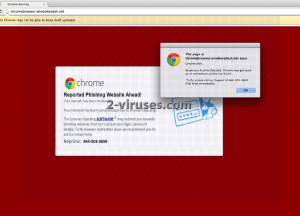
Automatische tools Malware verwijderen
(Win)
Opmerking: Spyhunter proef levert detectie van parasieten zoals Windowsdesk Popup en helpt bijde verwijdering ervan gratis. beperkte proefversie beschikbaar, Terms of use, Privacy Policy, Uninstall Instructions,
(Mac)
Opmerking: Combo Cleaner proef levert detectie van parasieten zoals Windowsdesk Popup en helpt bijde verwijdering ervan gratis. beperkte proefversie beschikbaar,
Manuele verwijdering van de Chromebrowser.windowsdesk.net pop-up
Hoe windowsdesk popup te verwijderen, gebruik makend van het Configuratiescherm
- Start -> Configuratiescherm (oudere Windows) of druk op de Windows-knop -> Zoek en enter Configuratiescherm (Windows 8);

- Kies Verwijder Programma;

- Blader door de lijst en verwijder zaken gerelateerd aan windowsdesk popup .

- Klik op de Verwijder knop.

- In veel gevallen is een anti-malware programma beter in het detecteren van gerelateerde parasieten, dus we raden u aan Spyhunter te installeren om zo andere programma’s die mogelijks onderdeel zijn van een infectie, te elimineren.

Deze methode zal sommige browser plug-ins niet verwijderen, ga daarom door naar het volgende deel van de handleiding.
Verwijder Chromebrowser.windowsdesk.net popup van uw browsers
TopVerwijder kwaadaardige extensies van Internet Explorer
- klik op het Gereedschap icoon -> Beheer Add-ons.

- Ga door de Werkbalken en extensies. Verwijder alles gerelateerd aan windowsdesk popup en items die u niet kent en niet gemaakt werden door Google, Microsoft, Yahoo, Oracle of Adobe.

- Sluit de Opties.
(Optioneel) Reset uw browserinstellingen
Als u nog steeds problemen ondervindt gerelateerd aan Chromebrowser.windowsdesk.net popup, reset de instellingen van uw browser dan naar de standaardinstellingen.
- Klik op het Gereedschap icoon -> Internet Opties.

- Kies voor de Geavanceerd tab en klik op de Reset knop.

- Selecteer het “Verwijder persoonlijke instellingen” vakje en klik op de Reset knop.

- Klik op de Sluit knop in het bevestigingsscherm, sluit dan de browser.

Als u de instellingen van uw browser niet opnieuw kan instellen en het probleem blijft aanhouden, scan uw computer dan met een anti-malware programma.
Topwindowsdesk popup verwijderen van Chrome
- Klik op de menu-knop in de rechter-bovenhoek van het Google Chrome scherm. Selecteer “Instellingen”.

- Klik op “Extensies” in de linker menubar.
- Ga door de extensielijst en verwijder de programma’s die u niet nodig hebt, vooral deze die gelijkaardig lijken aan Chromebrowser.windowsdesk.net popup. Klik op het icoon met de prullenbak naast windowsdesk popup of andere add-ons die u wil verwijderen.

- Klik op de “Verwijder” knop in het bevestigingsscherm.

- Indien onzeker, kan u ze tijdelijk uitschakelen.

- Herstart Chrome.
(Optioneel) Reset uw browserinstellingen
Als u nog steeds problemen ondervindt gerelateerd aan Chromebrowser.windowsdesk.net popup, reset de instellingen van uw browser dan naar de standaardinstellingen.
- Klik op de menu-knop van Chrome (drie horizontale lijnen) en selecteer Instellingen.

- Scrol naar het einde van de pagina en klik op de Reset instellingen knop.

- Klik op de Reset knop in het bevestigingsscherm.

Als u de instellingen van uw browser niet opnieuw kan instellen en het probleem blijft aanhouden, scan uw computer dan met een anti-malware programma.
Topwindowsdesk popup verwijderen van Firefox
- Klik op de menu-knop in de rechter-boven hoek van het Mozilla scherm en selecteer het “Add-ons” icoon (of druk op Ctrl+Shift+A op uw toetsenbord).

- Ga door de lijst met Extensies en Add-ons, verwijder alles gerelateerd aan Chromebrowser.windowsdesk.net popup of zaken die u niet herkent. Als u de extensie niet kent en het is niet gemaakt door Mozilla, Google, Microsoft, Oracle of Adobe, dan hebt u het waarschijnlijk niet nodig.

(Optioneel) Reset uw browserinstellingen
Als u nog steeds problemen ondervindt in verband met windowsdesk popup, reset de instellingen van uw browser dan naar de standaardinstellingen.
- Klik op de menu-knop in de rechter-boven hoek van het Mozilla Firefox scherm. Klik op de Help knop.

- Kies voor Probleemoplossingsinformatie in het Help menu.

- Klik op de Reset Firefox knop.

- Klik op de Reset Firefox knop in het bevestigingsscherm. Mozilla Firefox zal sluiten en de instellingen opnieuw instellen.

Als u de browserinstellingen niet opnieuw kan instellen en het probleem blijft aanhouden, scan uw systeem dan met een anti-malware programma.
Hoe Chromebrowser.windowsdesk.net popup verwijderen uit Microsoft Edge:Top
- Open Microsoft Edge en klik op de Meer acties knop (drie puntjes in de rechter bovenhoek van het scherm), kies dan Instellingen.

- In het Instellingen venster, klik op de Kies wat te wissen knop.

- Selecteer alles wat je wil verwijderen en klik op Wissen.

- Rechterklik op Start en kies Taakbeheer.

- Op de Proces tab rechterklik op Microsoft Edge en selecteer Ga naar details.

- In de Details zoek je naar waarden genaamd Microsoft Edge, rechterklik op elk van hen en selecteer dan Taak beëindigen om deze waarden te stoppen.

TopChromebrowser.windowsdesk.net popup verwijderen van Safari (Mac OS X)
- Klik op het Safari menu.
- Kies Voorkeuren.

- Klik op de Extensies Tab.
- Klik op de Verwijder knop bij windowsdesk popup. Verwijder ook alle andere onbekende of verdacht uitziende zaken. Als u niet zeker bent of u de extensie nodig heeft of niet, kan u gewoonweg het Schakel in vakje deselecteren om de extensie tijdelijk uit te schakelen.

- Herstart Safari.
(Optioneel) Reset uw browserinstellingen
Als u nog steeds problemen ondervindt in verband met Chromebrowser.windowsdesk.net popup, reset de instellingen van uw browser dan naar de standaardinstellingen.
- Klik op het Safari menu in de linker-boven hoek van het scherm. Selecteer Reset Safari.

- Selecteer welke opties u opnieuw wil instellen (meestal worden ze standaard allemaal voor u geselecteerd) en klik op de Reset knop.

Als u uw browserinstellingen niet opnieuw kan instellen en het probleem blijft aanhouden, scan uw systeem dan met een anti-malware programma.